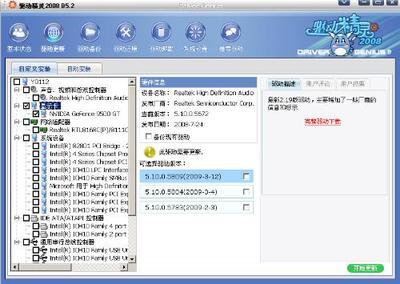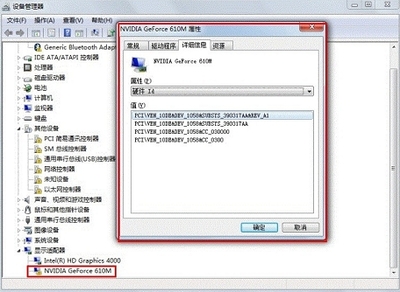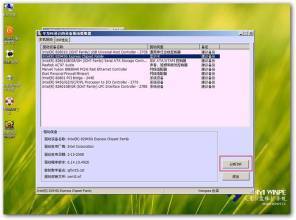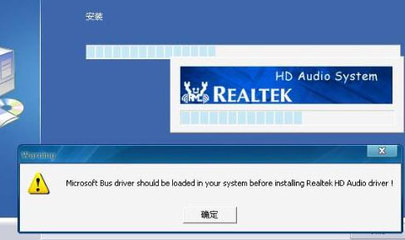我们每天都要和电脑打交道,电脑就像是我们的朋友一样。电脑用得多了,出的问题也就多了,很多时候我们重装系统后网卡驱动没有安装好,或者重新换了网卡,这时候就需要重新安装网卡驱动,在这种不能连上网的情况下,网卡驱动是如何安装上的呢?下面我来给大家讲解下具体操作步骤。
网卡驱动如何安装――方法/步骤网卡驱动如何安装 1、
首先第一步,确认查看电脑的网卡型号。可以借助软件更快,从别的电脑上下载一个鲁大师软件。
网卡驱动如何安装 2、
安装过程中默认协议,修改一下安装地址,还有把捆绑安装的软件前面的勾勾去掉。

网卡驱动如何安装_网络适配器的驱动程序
网卡驱动如何安装 3、
最后点击确定安装,完成后直接打开软件,它会自动检测电脑硬件。
网卡驱动如何安装_网络适配器的驱动程序
网卡驱动如何安装 4、
很快就显示硬件信息出来,看到提示说有驱动有问题,下面找到网卡信息,鲁大师的功能很多。
网卡驱动如何安装 5、
按照这个型号通过别的电脑在网上找到对应的网卡驱动,一般大的生产公司有自己的网站下载。如果找不到对应型号的网卡驱动,就下载一个万能网卡驱动。
网卡驱动如何安装 6、
右键单击桌面上的“我的电脑”,找到“设备管理器”并单击打开。
网卡驱动如何安装_网络适配器的驱动程序
网卡驱动如何安装 7、
在设备管理器菜单中找到“网络适配器”,并点击前面的三角,这时出现了的就是网卡驱动。右键单击网卡驱动,选择“更新驱动程序软件”。
网卡驱动如何安装 8、
出现了两个选项,我们选择手动查找驱动程序并且安装,下一步选择刚才下载的驱动程序安装。
网卡驱动如何安装_网络适配器的驱动程序
网卡驱动如何安装 9、
安装完成后,重启电脑。如果能够联网的情况下,可以让电脑自动检测并且安装,也可以通过鲁大师自动检测安装。
网卡驱动如何安装――注意事项小问题,大智慧,希望能够可以帮到您!
 爱华网
爱华网